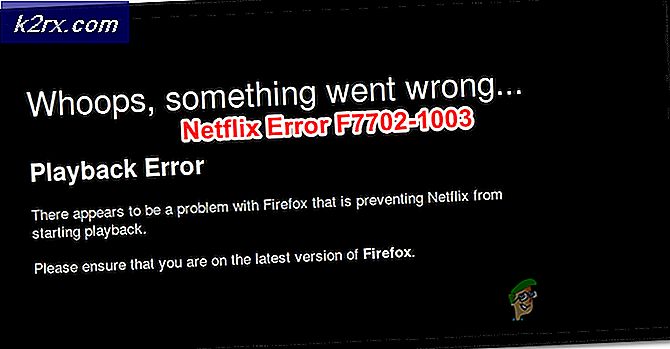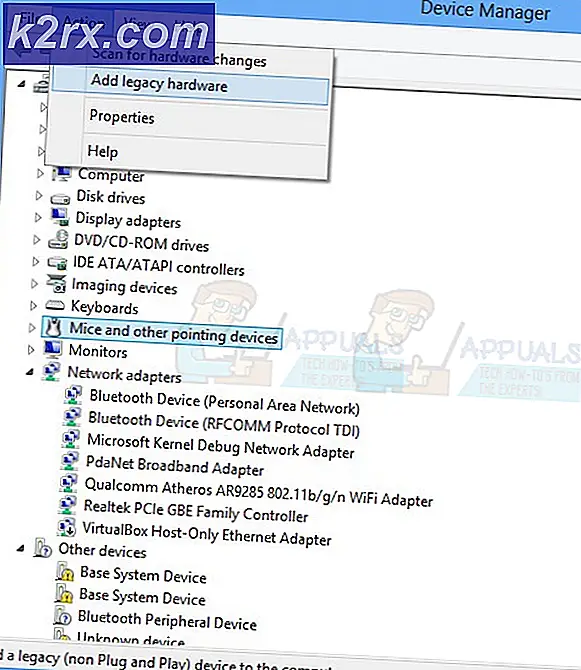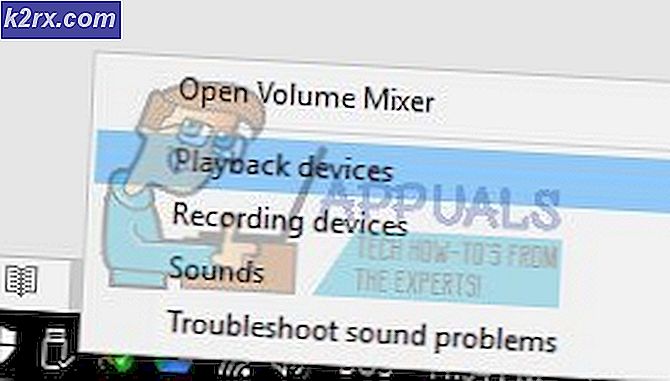Hur konvertera MP4 till MP3 med Windows Media Player
MP4-filer används för att lagra och visa video medan MP3-filer används för att lagra och visa ljud. Både MP4- och MP3-filformat har samma slutsats - de kommer båda från filkomprimeringen Moving Picture Experts Group (MPEG). Dessutom är både MP4-filformatet och MP3-filformatet ganska lika när det gäller deras egenskaper, med den enda stora skillnaden mellan de två är att MP4-formatet är för video och MP3-formatet är för ljud.
Konverteringen mellan de två formaten fungerar på ett ganska enkelt sätt. MP4-filformatet innehåller både video och ljud, medan MP3-filformatet bara innehåller ljud. I så fall kan en MP4-fil konverteras till en MP3-fil genom att enkelt ta bort dess videoinnehåll. Omvandling av en MP3-fil till en MP4-fil går inte lika smidigt, men det är vanligtvis inte möjligt att lägga till video i en ljudfil och göra den till en MP4-fil. Det finns en båtlast av olika applikationer och program som är utformade för Windows operativsystem som kan konvertera MP4-filer till MP3-filer. Faktum är att även Microsofts mediaspelare för Windows-operativsystemet - Windows Media Player - kan konvertera MP4-filer till MP3-filer.
Om du har någon version av Windows Media Player på din Windows-dator och vill använda den för att konvertera en MP4-fil till en MP3-fil, så här är vad du behöver göra:
PRO TIPS: Om problemet är med din dator eller en bärbar dator, bör du försöka använda Reimage Plus-programvaran som kan skanna förvaret och ersätta korrupta och saknade filer. Detta fungerar i de flesta fall där problemet uppstått på grund av systemkorruption. Du kan ladda ner Reimage Plus genom att klicka här- Starta Windows Media Player .
- Klicka på Arkiv > Öppna . I den öppna dialogrutan som visas, navigerar du till platsen på din dator, den MP4-fil du vill konvertera till en MP3-fil finns i, hitta MP4-filen och klicka på den för att markera den och klicka på Öppna för att öppna den i Windows Media Player .
- När mål MP4-filen har öppnats i Windows Media Player klickar du på Arkiv > Spara som . I dialogrutan Spara som visas, klicka på fältet Filnamn: Flytta muspekaren till slutet av filens namn (tillägget) och ändra 4 i filens förlängning till en 3, ändra filnamnstillägget från .mp4 till .mp3 .
- Navigera till katalogen på datorn där du vill att den konverterade MP3-filen ska sparas och klicka på Spara . Så snart du gör det börjar Windows Media Player konvertera MP4-filen till en MP3-fil, och när filen har konverterats sparas den till den angivna platsen på din dator. Denna process tar vanligtvis inte mycket tid och är ganska snabb.
När du har slutfört alla steg som beskrivs ovan beskrivs en exakt kopia av MP4-filen (minus videodelen av filen självklart) att konvertera till en MP3-fil som sparas i katalogen på din dator du angav under processen som en MP3-fil.
PRO TIPS: Om problemet är med din dator eller en bärbar dator, bör du försöka använda Reimage Plus-programvaran som kan skanna förvaret och ersätta korrupta och saknade filer. Detta fungerar i de flesta fall där problemet uppstått på grund av systemkorruption. Du kan ladda ner Reimage Plus genom att klicka här